Heim >Software-Tutorial >Computer Software >Wie richte ich ein Excel-Dropdown-Menü ein, um Daten automatisch zuzuordnen? Das Excel-Dropdown-Menü ordnet Dateneinstellungen automatisch zu
Wie richte ich ein Excel-Dropdown-Menü ein, um Daten automatisch zuzuordnen? Das Excel-Dropdown-Menü ordnet Dateneinstellungen automatisch zu
- WBOYWBOYWBOYWBOYWBOYWBOYWBOYWBOYWBOYWBOYWBOYWBOYWBnach vorne
- 2024-03-13 15:04:051181Durchsuche
Der
php-Editor Banana stellt Ihnen ausführlich vor, wie Sie das Dropdown-Menü in Excel einrichten, um Daten automatisch zuzuordnen. Durch das Einrichten von Datenvalidierungs- und VLOOKUP-Funktionen können Sie Dropdown-Menüoptionen problemlos mit Daten verknüpfen. Diese Einstellungsmethode ist einfach und leicht zu verstehen, wodurch Ihre Excel-Tabelle intelligenter und komfortabler wird und die Arbeitseffizienz verbessert wird.
So richten Sie das Excel-Dropdown-Menü ein, um Daten automatisch zuzuordnen
1. Öffnen Sie die Excel-Tabelle.
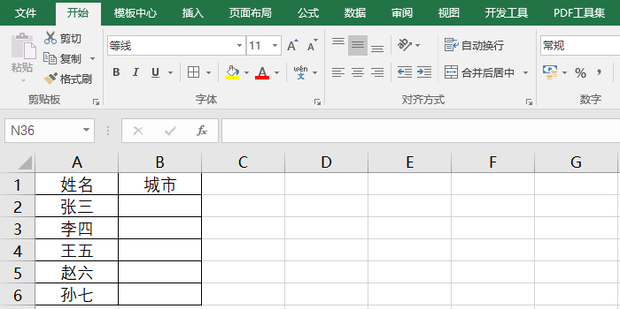
2. Geben Sie verwandte Daten in eine leere Zelle ein.
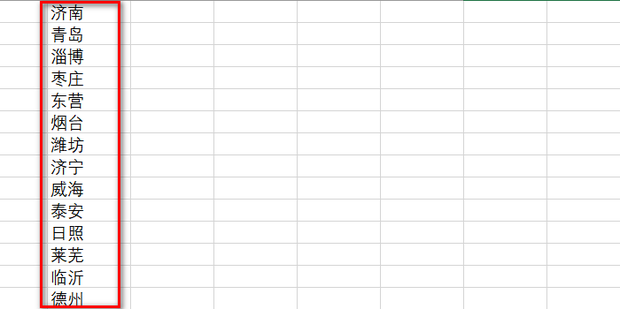
3. Wählen Sie dann die Zellen aus, denen Sie eine Dropdown-Liste hinzufügen möchten.
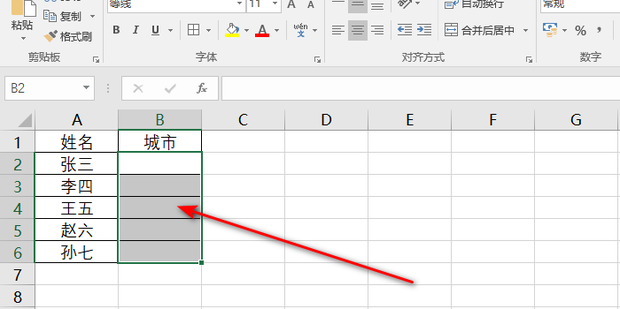
4. Klicken Sie in der Menüleiste auf [Daten]-[Datenüberprüfung].
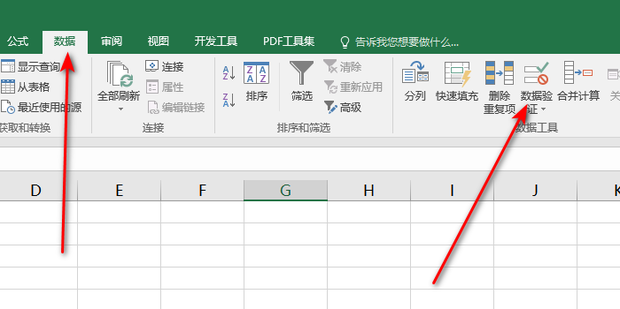
5. Wählen Sie [Sequenz] für die Verifizierungsbedingungen.
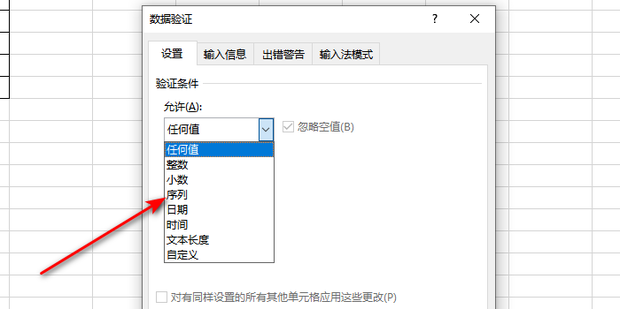
6. Klicken Sie auf die Schaltfläche mit dem Pfeil im Bild und wählen Sie die Quelle der Verifizierungsbedingungen aus.
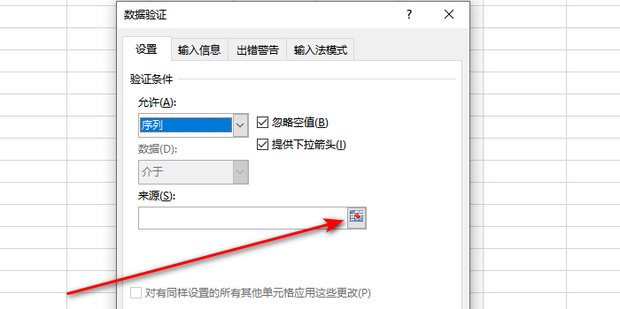
7. Bei der Datenüberprüfung werden die zugehörigen Daten ausgewählt, die hinzugefügt werden müssen.
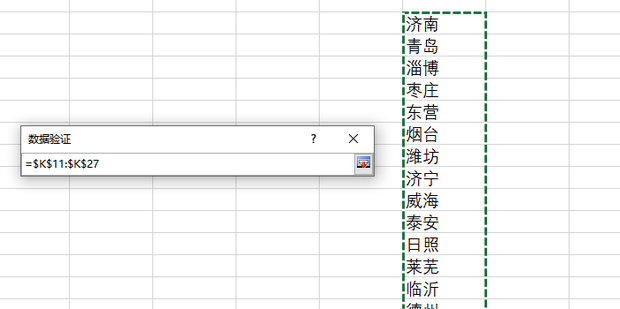
8. Klicken Sie nach Abschluss der Auswahl auf [OK].
9. Der endgültige Effekt ist wie in der Abbildung dargestellt und die automatischen Zuordnungsdaten des Dropdown-Menüs werden eingerichtet.
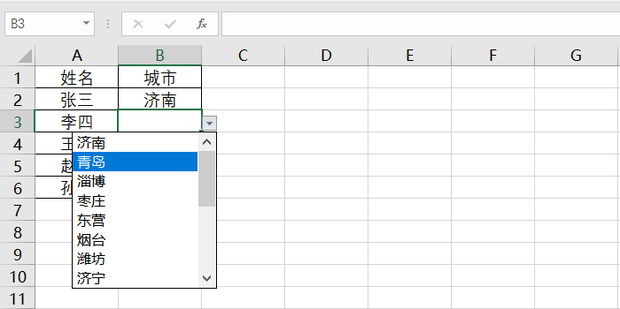
Das obige ist der detaillierte Inhalt vonWie richte ich ein Excel-Dropdown-Menü ein, um Daten automatisch zuzuordnen? Das Excel-Dropdown-Menü ordnet Dateneinstellungen automatisch zu. Für weitere Informationen folgen Sie bitte anderen verwandten Artikeln auf der PHP chinesischen Website!
In Verbindung stehende Artikel
Mehr sehen- JS implementiert das Anzeigen und Ausblenden von Dropdown-Menüs
- Implementierung des dreistufigen Ajax-Verknüpfungs-Dropdown-Menüs (mit Code)
- Wie implementiert man ein PHP-Dropdown-Menü und mehrstufige Spalten? (Code tatsächlicher Test)
- So implementieren Sie ein Dropdown-Menü in HTML
- Was soll ich tun, wenn das Datum in der Excel-Tabelle zu einem Nummernzeichen wird?

